怎样在CAD中绘制出星形
- 来源: 金舟软件
- 作者:
- 时间:2025-03-06 18:05:12

金舟CAD编辑器
-
- 用于工程建筑、机械行业等领域中的工程图纸设计和编辑工作,无需AutoCAD支持,简单易用,功能齐全,让用户在CAD制图过程中获得良好体验
-

金舟CAD编辑器
-
官方正版
-
纯净安全
-
软件评分:
 AI摘要
AI摘要
本文教你如何在金舟CAD编辑器中绘制星形。虽然软件没有直接提供星形工具,但通过组合圆形、正五边形和直线,就能轻松创建标准星形。只需四步:先画圆,再画内接五边形,连接顶点成星形,最后删除辅助图形即可。这个技巧能帮你灵活运用现有工具完成更多复杂图形绘制。
摘要由平台通过智能技术生成在使用金舟CAD编辑器编辑时,可能有的人要问,为何只有矩形、圆形和椭圆等形状,就是没有星形?其实绘制图形时,可利用现有的形状绘制出想要的图形,这里以星形为例,将技巧分享出来,大家可参考使用!
使用CAD编辑器编辑时,可能有的人要问,为何只有矩形、圆形和椭圆等形状,就是没有星形?其实绘制图形时,可利用现有的形状绘制出想要的图形,这里以星形为例,将技巧分享出来,大家可参考使用!
操作方法:
一、首先,切换至“编辑器”工具栏后,点击选择圆形,在文档中绘制出一个圆形,大小根据自己的需要即可;
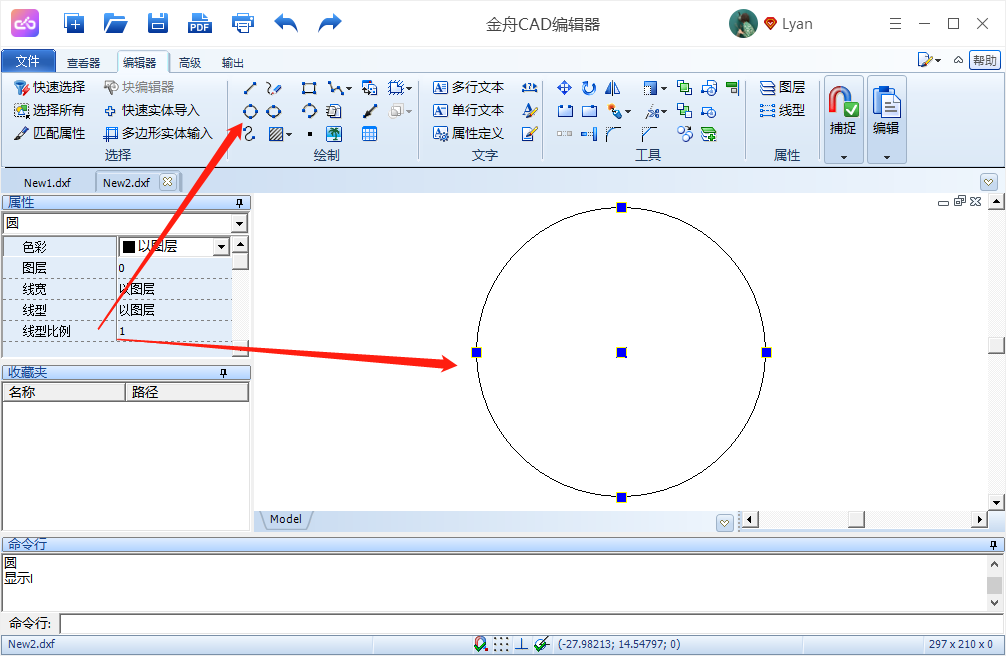
二、接着,点击多边形选项,在圆形中绘制出一个正五边形;
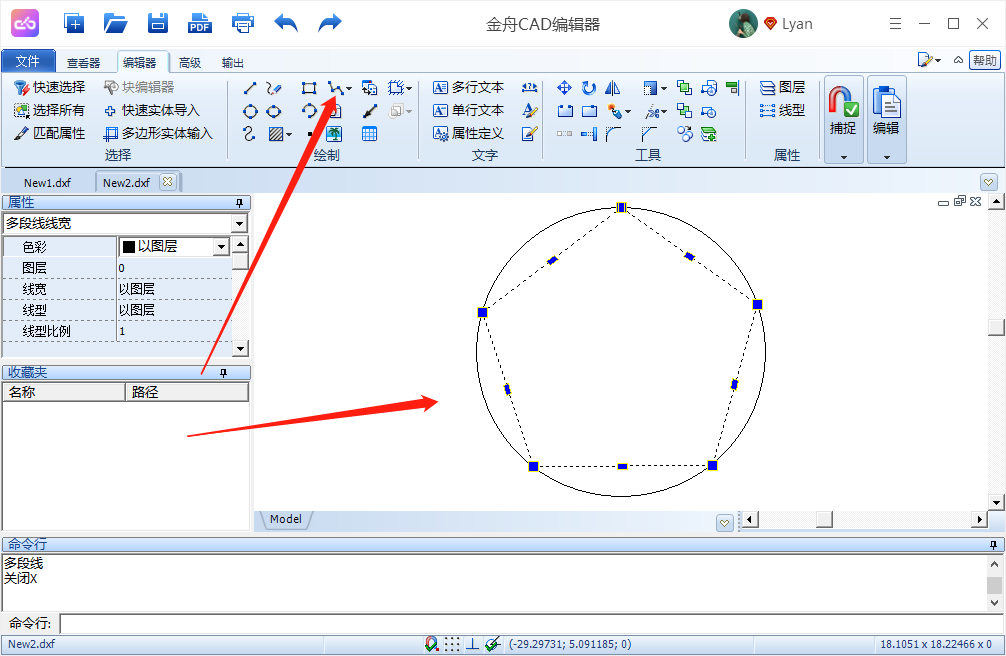
三、再点击选择直线选项,将五边形的顶点连接起来,此时星形已经创建出来了;
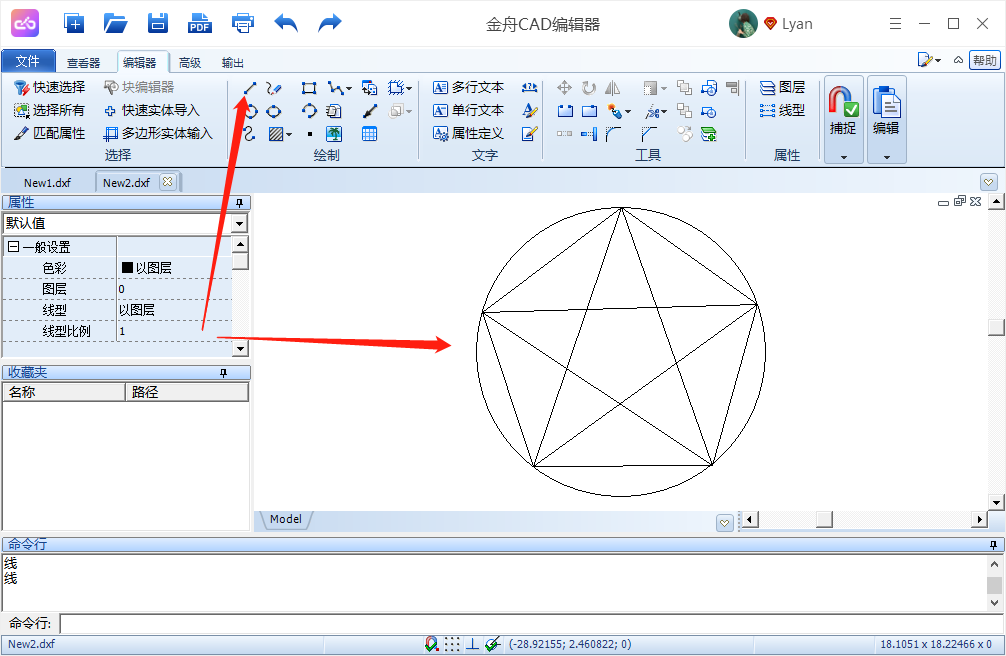
四、最后,直接选中刚刚绘制的圆形和正五边形选中删除就可以了,此时得到的正是一个标准的星形。
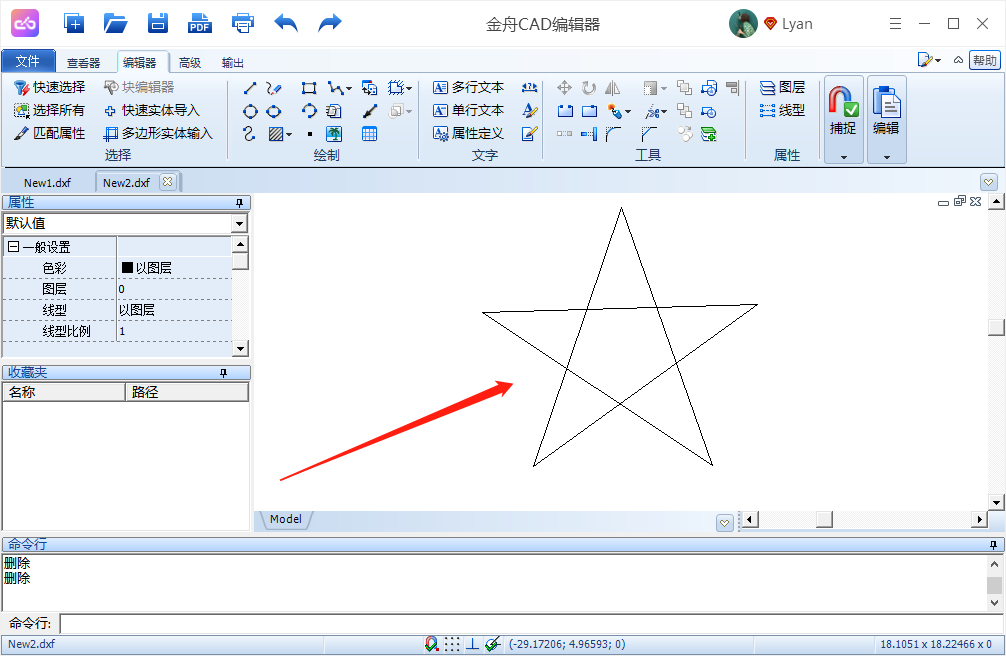
现在知道怎样在CAD中绘制出星形了吧!希望对您有所帮助。更多cad相关教程敬请关注金舟办公。
相关推荐:
温馨提示:本文由金舟软件网站编辑出品转载请注明出处,违者必究(部分内容来源于网络,经作者整理后发布,如有侵权,请立刻联系我们处理)
 已复制链接~
已复制链接~









































































































































